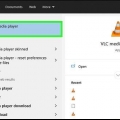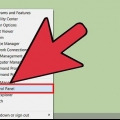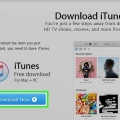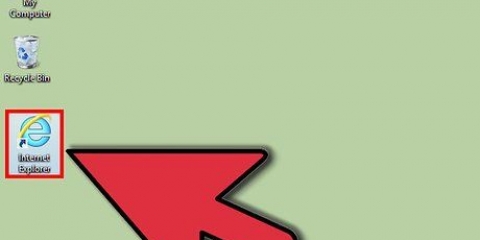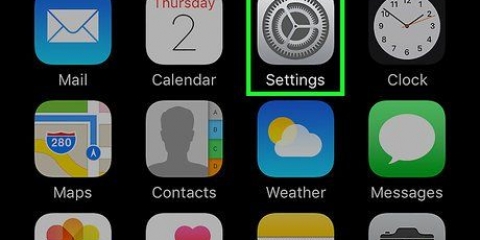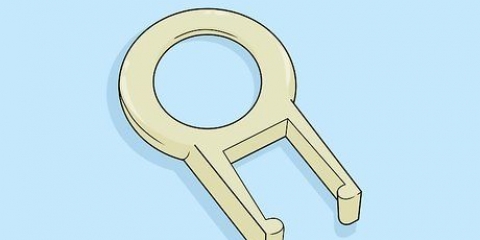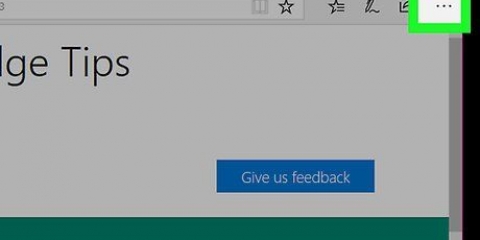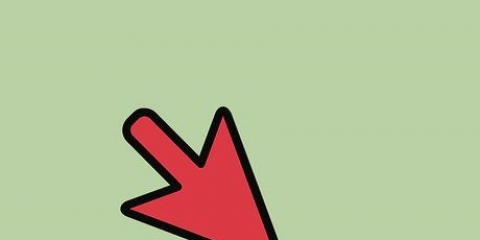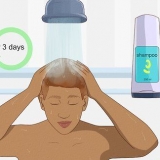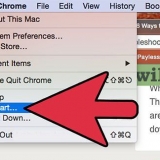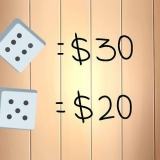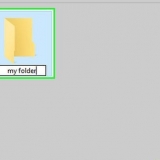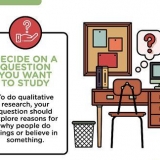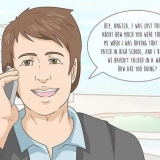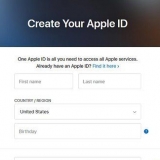Marker afkrydsningsfeltet ud for den konverteringstabel, du vil installere. Fjern markeringen i feltet ud for den konverteringstabel, du vil slette.
5. Vær opmærksom: Konverteringstabeller for tegntabeller vist på listen, men ikke redigerbare, installeres automatisk af Windows og kan ikke fjernes. 






Hvis flere sprog er indstillet (standard for nogle lande), kan LinksShift+CTRL skifte mellem de forskellige sprog (standard Windows-mapping). Opgaven kan ændres til Lokalitet, og yderligere sprog kan slås til og fra. Hvis de nævnte trin ikke virker, virker dit tastatur muligvis ikke længere. De fleste gode USB-tastaturer koster omkring $15 – hvis du vil have et trådløst, skal du bruge lidt mere. Alternativt kan du bruge et makrooprettelsesprogram, som f.eks AutoHotkey (open source og gratis) eller carIt (freeware). Opret makroer, der giver den korrekte nøgleværdi, og tildel den derefter til den nøgle, der producerer den forkerte nøgleværdi.
Indstil det korrekte tegnsæt til dit tastatur
Indhold
Hurtig og præcis indtastning er udfordrende nok for nogle af os. Det hele bliver meget sværere, når tastaturet ser ud til at være fuldstændig rodet! Nogle gange bliver tegnene på et tastatur lavet om "rangeret," gør det praktisk talt umuligt at skrive. Heldigvis er dette i de fleste tilfælde nemt at løse.
Trin
Metode 1 af 3: På en pc

1. Åbn Kontrolpanel. Du kan gøre dette ved at klikke på Windows + R og derefter skrive "Styring" (uden anførselstegnene) eller til (Min computer at gå og klikke"Kontrolpanel" i marken Andre steder til venstre.

2. Søge efter "Lokalitet og sprogmuligheder". Kategorierne er i alfabetisk rækkefølge, så det bliver ikke svært at finde. Når du har fundet den, skal du dobbeltklikke på den. Et vindue skulle nu dukke op med fanerne "Lokalitet," "Sprogmuligheder" og "Fremskreden" på toppen.

3. Vælg fanen "Lokalitet". Der finder du en rulleliste, et afsnit Eksempler og et afsnit Beliggenhed. Sørg for, at begge menuer er indstillet til din lokale lokalitet.

4. tryk på knappen "At justere" ved siden af den øverste rulleliste. Nogle gange kan disse indstillinger påvirke dit tastaturlayout.

5. Klik på fanen Tal. Tjek feltet Målesystem:", og sørg for, at dit målesystem er indstillet til det system, der er almindeligt i din region.
er tal indstillet, tjek indstillingerne for Valutaer, Tid ogDato, og luk derefter vinduet "Juster regionale indstillinger".

6. Klik på fanen Sprogindstillinger. Klik derefter detaljer. Vælg sproget for din region fra menuen "Standardindtastningssprog", og vælg derefter tastaturlayoutet for dit sprog fra vinduet "Installerede tjenester".

7. Klik på knappen Anvend nederst i vinduet. Klik derefter At ansøge nederst i vinduet af "Lokalitet".

8. Genstart din computer og test tasterne ved hjælp af et tekstbehandlingsprogram som Notesblok eller Microsoft Word. Hvis problemet ikke er løst, kan der være noget galt med hardwaren.
Metode 2 af 3: Konverteringstabeller til en tegntabel på pc`en

1. Log ind som administrator. Du skal være administrator/administrator eller medlem af administratorgruppen for at fuldføre denne procedure. Hvis din computer er tilsluttet et netværk, kan indstillinger for netværkspolitik også forhindre dig i at fuldføre denne procedure.
2. Åbn Regionale indstillinger i Kontrolpanel.

3. Vælg fanen Avanceret. Under Kodesidekonverteringstabeller skal du gøre et af følgende:

4. Klik på Anvend. Dette vil gøre ændringerne endelige.
Metode 3 af 3: På en Mac

1. Åbn Systemindstillinger. Klik på Apple-menuen og vælg Systempræferencer...

2. Klik på Sprog og tekst. I øverste række af vinduet "Systempræferencer", i en række Personligt, klik på ikonet "Sprog og tekst".

3. Klik på knappen Sprog. Sørg for, at dit sprog er øverst på listen til venstre i vinduet.

4. Klik på knappen Tekst. I højre side af vinduet skal du kontrollere, om menuen Stavning er indstillet til "Automatisk efter sprog" (standard) eller dit eget sprog. Mens du er der, skal du også kontrollere, at indstillingerne for Orddeling: og Smarte citater: sættes op som du ønsker. Tjek til venstre hvis Brug symbol- og skrifttypeerstatning er aktiveret, rul gennem listen og sørg for, at der ikke er konfigureret noget, der tillader, at de tegn, du indtaster, kan erstattes med noget andet - bare hvis nogen vil pille dig.

5. Klik på knappen Formater. Sørg for, at alle formateringsindstillingerne er, som du ønsker, de skal være. Det er usandsynligt, at dette kan forårsage problemer med tastaturlayoutet, men det er alligevel værd at tjekke, for en sikkerheds skyld.

6. Klik på Inputkilder. Sørg for, at inputkilden er indstillet til dit land (den skal allerede være valgt og bekræftet), og at mulighederne for Inputkilder sat op, så alle dokumenter bruger de samme kilder, som angivet.

7. Genstart din Mac. Test dine nøgler og se, om de fungerer korrekt igen. Hvis ikke, kan der være et hardwareproblem - du skal muligvis have et nyt tastatur.
Tips
Artikler om emnet "Indstil det korrekte tegnsæt til dit tastatur"
Оцените, пожалуйста статью
Populær